
A estas alturas seguramente mas de uno hayáis oído y/o leído sobre Telegram, el nuevo sistema de mensajería que rivaliza con el omnipresente (y poco seguro) Whatsapp. Tambien sabreis que es Software Libre y que tanto el programa, como su API, son libres (salvo el servidor, si bien parece que podría también liberarse) En este articulo explicare los pasos a seguir para instalar y usar el cliente para la terminal, el cual aun esta en desarrollo, pero que podemos usar sin muchos problemas.
Para compilar necesitaremos los siguientes paquetes (aparte de GCC, autotools y demás): · git
· openssl
· lua
· libconfig
Una vez instaladas las dependencias abrimos una terminal y nos movemos a la carpeta donde clonaremos el repositorio:
Ahora nos movemos a la carpeta recién creada, tg, y ejecutamos:
Para probarlo ejecutamos:
Nos saldrá una pantalla como esta pidiéndonos nuestro numero de teléfono para enviarnos un mensaje con el código de verificación:
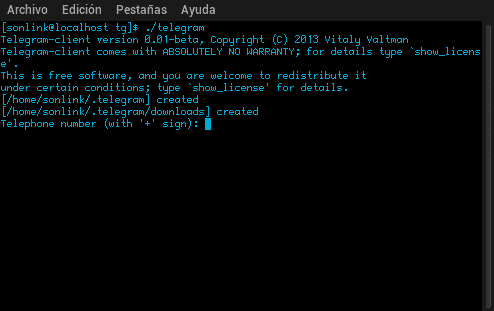
Una vez introducido el código ya podremos usar el cliente:
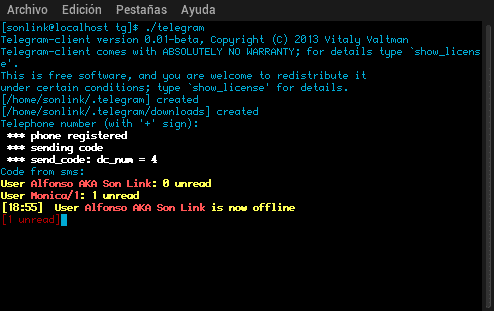
Ademas tiene autocompletado, tanto de los comandos como de los contactos:
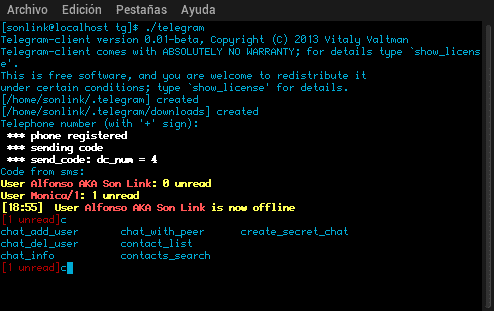
Dentro de la carpeta ~/.telegram se guarda la configuración del cliente, ademas de una carpeta donde se guardaran las imágenes, vídeos, etc que nos manden nuestros contactos (si bien esto hay que hacerlo a mano a través de un comando).
Comandos básicos:
· msg: Mandamos un mensaje a uno de nuestros contactos
· send_photo/video/text: Mandamos una imagen, vídeo o archivo de texto
· create_secret_chat: Creamos un chat secreto con el contacto indicado
· add_contact: Intenta añadir un contacto indicando su telefono
Estos son algunos de los comando disponibles. Para conocer el resto basta con escribir help.
El cliente, aun en fase temprana, esta bastante bien, si sabes manejarte con la terminal. El punto negativo de moento es que para bajar lo que nos envían es necesario hacerlo de manera manual, sabiendo ademas el id del mensaje. Para esto ejecutamos el comando:
Espero que os sirva de ayuda, a la espera de que salga algún cliente gráfico para los que no queráis usar la terminal, o no estáis acostumbrados a usarla.
